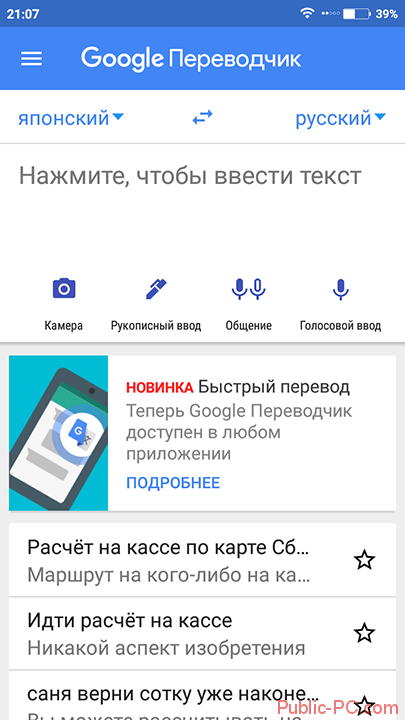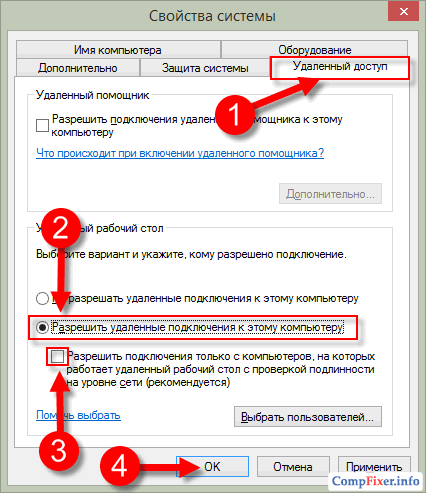XML è un formato universale per lavorare con i dati. È supportato da molti programmi, compresi quelli della sfera DBMS. Pertanto, la conversione delle informazioni in XML è importante proprio dal punto di vista dell'interazione e dello scambio di dati tra diverse applicazioni. Excel è solo uno dei programmi che funzionano con le tabelle e può persino manipolare i database. Vediamo come convertire i file Excel in XML.
La conversione dei dati in formato XML non è un processo così semplice, poiché nel suo corso deve essere creato uno schema speciale (schema.xml). Tuttavia, per convertire le informazioni nel file più semplice di questo formato, è sufficiente avere a portata di mano i soliti strumenti per il salvataggio in Excel, ma per creare un elemento ben strutturato dovrai armeggiare a fondo con l'elaborazione del diagramma e la sua connessione al documento.
Metodo 1: facile salvataggio
In Excel, puoi salvare i dati in formato XML semplicemente usando il menu "Salva con nome ...". È vero, non esiste alcuna garanzia che tutti i programmi funzionino correttamente con un file creato in questo modo. E non in tutti i casi, questo metodo funziona.


Pertanto, la conversione del file da Excel in formato XML sarà completata.
Metodo 2: Strumenti per gli sviluppatori
È possibile convertire il formato Excel in XML utilizzando gli strumenti per sviluppatori nella scheda del programma. Allo stesso tempo, se l'utente fa tutto correttamente, l'output sarà, a differenza del metodo precedente, un file XML completo che verrà correttamente percepito da applicazioni di terze parti. Ma devo dire subito che non tutti i principianti possono avere conoscenze e competenze sufficienti per imparare immediatamente come convertire i dati in questo modo.
- Per impostazione predefinita, la barra degli strumenti dello sviluppatore è disabilitata. Pertanto, prima di tutto, è necessario attivarlo. Vai alla scheda "File" e fai clic sull'elemento "Opzioni".
- Nella finestra dei parametri che si apre, passa alla sottosezione "Impostazione nastro". Nella parte destra della finestra, seleziona la casella accanto "Developer". Successivamente, fai clic sul pulsante «OK»situato nella parte inferiore della finestra. La barra degli strumenti dello sviluppatore è ora abilitata.
- Successivamente, apri il foglio di calcolo Excel nel programma in qualsiasi modo conveniente.
- Sulla base di ciò, dobbiamo creare uno schema che si forma in qualsiasi editor di testo. Per questi scopi, è possibile utilizzare il normale Blocco note di Windows, ma è meglio usare un'applicazione specializzata per programmare e lavorare con i linguaggi di markup Notepad ++. Lanciamo questo programma. In esso creiamo il circuito. Nel nostro esempio, sembrerà che lo screenshot seguente mostri la finestra di Notepad ++.

Come puoi vedere, il tag di apertura e chiusura del documento nel suo insieme è «Data-set». Nello stesso ruolo, per ogni riga, il tag «Record». Per uno schema, sarà sufficiente se prendiamo solo due righe della tabella e non traduciamo tutto manualmente in XML. Il nome del tag della colonna di apertura e chiusura può essere arbitrario, ma in questo caso, per comodità, preferiamo semplicemente tradurre i nomi delle colonne in lingua russa in inglese. Dopo aver inserito i dati, li salviamo semplicemente attraverso la funzionalità di un editor di testo ovunque sul disco rigido in formato XML chiamato «Schema».
- Ancora una volta, vai al programma Excel con la tabella già aperta. Passa alla scheda "Developer". Sulla barra multifunzione nella casella degli strumenti «XML» fai clic sul pulsante "Source". Nel campo che si apre, sul lato sinistro della finestra, fai clic sul pulsante "Mappe XML ...".
- Nella finestra che si apre, fai clic sul pulsante "Aggiungi ...".
- Viene avviata la finestra di selezione della sorgente. Andiamo alla directory della posizione dello schema compilata in precedenza, selezionala e fai clic sul pulsante "Open".
- Dopo che gli elementi dello schema sono apparsi nella finestra, trascinarli usando il cursore nelle celle corrispondenti dei nomi delle colonne della tabella.
- Facciamo clic con il pulsante destro del mouse sulla tabella risultante. Nel menu di scelta rapida, scorrere gli elementi «XML» e "Esporta ...". Successivamente, salva il file in qualsiasi directory.








Come puoi vedere, ci sono due modi principali per convertire i file XLS e XLSX in formato XML usando Microsoft Excel. Il primo è estremamente semplice e consiste in una procedura di salvataggio elementare con una data estensione tramite una funzione "Salva con nome ...". La semplicità e la chiarezza di questa opzione sono senza dubbio vantaggi. Ma ha un difetto molto serio. La conversione viene eseguita senza tener conto di determinati standard e pertanto un file convertito in questo modo da applicazioni di terze parti potrebbe semplicemente non essere riconosciuto. La seconda opzione prevede il mapping dell'XML. A differenza del primo metodo, la tabella convertita secondo questo schema sarà conforme a tutti gli standard di qualità XML. Ma, sfortunatamente, non tutti gli utenti possono capire rapidamente le sfumature di questa procedura.
Hai il file perfetto con tutti i dati o le statistiche dei tuoi prodotti e ora hai bisogno di questi dati in formato XML.
La conversione di un file in XML è ora molto più semplice di prima; XML è diventato popolare. Sono ora disponibili molti strumenti per convertire i file da un formato all'altro.
Naturalmente, questi strumenti sono assolutamente inutili se i tuoi dati non sono pronti per la conversione.
I dati devono essere strutturati e organizzati in modo che possano essere convertiti correttamente in XML.
Step 1 Qual è il formato del tuo file sorgente?
Il tipo di file sarà il fattore determinante nel modo in cui ti avvicini alla conversione. Se il tuo file è uno dei seguenti tipi, sei fortunato.
La tua applicazione la convertirà per te:
Nota. È importante notare che i file Microsoft vengono esportati in un formato specifico. Questi documenti possono o meno essere ciò che ti aspetti. Contengono elementi relativi alla formattazione del documento Excel. Ciò non sarebbe l'ideale se si utilizzano dati in un'applicazione correlata al formato dei dati di input.
Se, d'altra parte, il tuo documento non è in nessuno di questi formati, dovrai cercare uno strumento di conversione o convertirlo manualmente (se hai troppo da convertire manualmente).
Software come XML Spy possono convertire il tuo codice basato su SQL in documenti XML. Quando si dispone di un set di dati di grandi dimensioni, la conversione è altamente consigliata.
Delimitato da tabulazioni, CSV
Esistono altri strumenti di conversione, come il convertitore XML Rustemsoft o XML-Buddy (plugin Eclipse) del software Bocaloca. Queste applicazioni possono esportare i tuoi dati e fornirti anche un file XML Schema o DTD (Document Type Definition), se necessario. Queste applicazioni sono molto convenienti e rendono il processo di conversione di file o database in XML più conveniente per l'utente.
Passaggio 2 Se ci si trova in questa fase, è necessario convertirlo manualmente.
Prendi un documento di testo di base e convertilo in XML. Ma prima, su come rivedere rapidamente le regole XML di base:
XML. Un linguaggio di markup estensibile è un linguaggio multipiattaforma basato su testo che consente di strutturare i dati (ad esempio, gli indirizzi nella rubrica). Il documento XML dovrebbe avere la sintassi corretta. Pertanto, quando si creano documenti XML, devono essere ben formati. Un documento ben formato ha quanto segue:
Tag privati \u200b\u200b(<> o)
L'attributo element deve essere racchiuso tra virgolette doppie.
(<страна country id = «7»>)
XML fa distinzione tra maiuscole e minuscole. In altre parole, i tag di inizio e fine devono usare lo stesso caso.
Ecco un elenco di base di artisti olandesi del 17 ° secolo.
Rembrandt Van Rijn, 1606-1669, Orologio notturno
Hendrick Averkamp, \u200b\u200b1585-1634, inverno
Jan de Bischop, 1628-1671, Oostroport
Come puoi vedere, i dati sono separati da virgole.
Ogni riga è un dato separato. Ogni pezzo ha il nome dell'artista, l'anno di nascita e di morte, e infine uno dei loro dipinti.
Pertanto, è necessario creare un file XML con la seguente struttura:
Nome dell'artista
Anno di nascita dell'artista
L'anno della morte dell'artista
Pittura dell'artista
Passaggio 3 Dato questo formato, possiamo creare un file XML.
Il nostro elemento radice verrà chiamato artisti, poiché abbiamo un elenco di artisti.
Rembrandt Van Rijn
1606
1669
Vigilanza notturna
Hendrick avercamp
1585
1634
inverno
Jan de Bisschop
1628
1671
L'ostacolo
Ognuno dei nostri artisti ha due date associate a loro, così come i dipinti.
Pertanto, faremo un nome, date e disegneremo un elemento figlio dell'elemento di disegno. Saranno chiamati nome, anno di nascita, pittura e anno. Con questo file, convertiamo i dati che sono pronti per l'uso a nostra discrezione.
Conversione da XML a XML
Le trasformazioni XML-XML sono talvolta considerate come SQL per Internet, poiché consentono di gestire le query del database nei documenti XML. Il seguente è un esempio. Il file planets.xml che utilizziamo contiene molti dati su ciascun pianeta:
.
.
.
E se avessimo bisogno solo di un sottoinsieme di questi dati, ad esempio il nome e la massa di ciascun pianeta? In termini di database, planets.xml è una tabella e vogliamo creare una nuova tabella contenente un sottoinsieme dei dati dal primo. Nei database, viene utilizzato il linguaggio SQL per questo, ma per i documenti XML possiamo usare XSLT.
Il Listato 1.6 mostra la nuova versione del file planets.xsl che esegue la conversione richiesta: vengono selezionati solo il nome e la massa di ciascun pianeta, che vengono inviati al documento di output. In particolare, presta attenzione al fatto che stiamo convertendo XML-XML, quindi utilizzo l'elemento
Listato 1.6. Seleziona solo nome e massa
C: pianeti\u003e java org.apache.xalan.xslt.Process -IN planets.xml -XSL planets.xsl -OUT new.xml
Ecco come appare il documento XML risultante, new.xml:
Si noti che questo file assomiglia molto al file planets.xml originale, ad eccezione di ciascun elemento
Naturalmente, è possibile eseguire qualsiasi numero di tali trasformazioni XML-XML. È possibile elaborare i dati in un documento XML per creare documenti XML completamente nuovi. Ad esempio, è possibile prendere un documento XML con nomi e voti degli studenti e creare un nuovo documento che mostri i voti medi. XSLT ha molte funzioni integrate che ti consentono di lavorare con i dati in questo modo - li vedremo nel Capitolo 8.
Microsoft Excel è uno strumento utile per organizzare e strutturare un'ampia varietà di dati. Ti consente di elaborare le informazioni con vari metodi, modificare array di dati.
Considera le possibilità di usarlo per la formazione e l'elaborazione dei file delle applicazioni web. Usando un esempio specifico, impareremo le basi per lavorare con XML in Excel.
Come creare un file XML da Excel
XML è uno standard di file per il trasferimento di dati sul Web. Excel supporta l'esportazione e l'importazione.
Prendi in considerazione la creazione di un file XML utilizzando il calendario di produzione come esempio.
- Creiamo una tabella con la quale è necessario creare un file XML in Excel e riempirlo con i dati.
- Creare e inserire una mappa XML con la struttura del documento necessaria.
- Esportiamo i dati della tabella in formato XML.
Salva in file XML.
Altri modi per ottenere dati XML (schemi):
- Scarica da un database, un'applicazione aziendale specializzata. Gli schemi possono essere forniti da siti commerciali, servizi. Le opzioni semplici sono disponibili al pubblico.
- Utilizzare esempi predefiniti per convalidare le mappe XML. Negli esempi - gli elementi di base, la struttura di XML. Copia - incolla nel programma Blocco note - salva con l'estensione desiderata.
Come salvare un file Excel in formato XML
Un'opzione:
- Premere il pulsante Office. Seleziona "Salva con nome" - "Altri formati".
- Assegna un nome. Selezioniamo il percorso di archiviazione e il tipo di file - XML.
Altre opzioni:
- Scarica il convertitore da XLC a XML. Oppure trova un servizio con il quale puoi esportare il file online.
- Scarica il componente aggiuntivo XML Tools dal sito Web ufficiale di Microsoft. Lei è in libero accesso.
- Apri un nuovo libro. Pulsante Office - "Apri".
Come aprire il file XML in Excel

Clicca OK. Puoi lavorare con la tabella risultante come faresti con qualsiasi file Excel.
Come convertire il file XML in Excel

Modifichiamo la tabella creata e la salviamo già in formato Excel.
Come raccogliere dati da file XML in Excel
Il principio di raccolta di informazioni da diversi file XML è lo stesso del principio di conversione. Quando importiamo dati in Excel, viene simultaneamente trasmessa una mappa XML. Altri dati possono essere trasferiti allo stesso schema.
Ogni nuovo file verrà allegato a una mappa esistente. Ogni elemento nella struttura della tabella corrisponde a un elemento nella mappa. È consentita solo un'associazione dati.
Per configurare le impostazioni di rilegatura, apri lo strumento Proprietà mappa nel menu Sviluppatore.

Caratteristiche:
- Ogni nuovo file verrà controllato da Excel per la conformità con la mappa installata (se selezioniamo la casella accanto a questo elemento).
- I dati potrebbero essere aggiornati. Oppure verranno aggiunte nuove informazioni alla tabella esistente (ha senso se è necessario raccogliere dati da file simili).
Questi sono tutti modi manuali per importare ed esportare file.
Ti dirò un modo rapido per creare un file XML da una tabella di Excel!
I documenti XML sono una cosa molto potente e potente. Utilizzando un file XML, puoi riempire un sito con informazioni in pochi secondi! In effetti, in tutti i motori moderni (CMS) esiste la possibilità di importare da un file hml. Allora perché sono io.
Come sapete, i formati * .xls (* .xlsx in Office 2007) sono formati di Microsoft Office Excel. 2003 l'ufficio è un ricordo del passato, c'è già il 2010, ma lavoro per il 2007 e, quindi, lo dirò, basato su di esso. Andiamo!
1. Vai al sito Web Microsoft e scarica il componente aggiuntivo per lavorare con XML. Scarica il componente aggiuntivo Excel 2003: componente aggiuntivo strumenti XML. Non pesa molto, 397 KB.

2. Installalo sul tuo computer. Non c'è nulla di complicato nell'installazione. Per impostazione predefinita, il componente aggiuntivo è installato qui: c: \\ Office Samples \\ OfficeExcel2003XMLToolsAddin
3. Ora apri Excel, vai al menu e seleziona "Opzioni di Excel".

4. Nella finestra visualizzata, a sinistra, seleziona l'elemento "Componenti aggiuntivi" e, nella parte inferiore della finestra, fai clic sul pulsante "Vai a ..."

5. Una nuova finestra si aprirà davanti a te, in essa è necessario fare clic sul pulsante "Sfoglia ...". Come appare è mostrato di seguito.

6. Ora è necessario trovare il componente aggiuntivo XmlTools installato (vedere). Selezionalo e fai clic su OK!

7. Se hai fatto tutto correttamente, vedrai la seguente finestra! Sentiti libero di fare clic su OK, l'installazione è completa!

8. Hai la scheda del componente aggiuntivo nel menu in alto e l'elemento Strumenti XML sulla sinistra.

Abbiamo capito l'installazione e ora andiamo direttamente alla conversione (esportazione) di xls in xml.
1. Per fare ciò, aprire il file con i dati che devono essere superati. Quindi seleziona il primo elemento nel menu a discesa "Converti un intervallo in un elenco XML ..."

2. Si aprirà una piccola finestra, di cosa hai bisogno? Ci sono pulsanti di opzione, No e Sì, a cosa servono? È semplice, se si dispone di un'intestazione per i dati (nel mio caso lo è), selezionare Sì e, in caso contrario, No. Quindi fare clic sul rettangolo piccolo nella riga superiore.

3. Seleziona l'area dati che convertiamo e fai clic sul pulsante a destra nella finestra che appare. Viene restituita la finestra precedente, in cui si fa clic su OK.

4. Il tuo tablet dovrebbe cambiare, puoi dire cambiamento, sembra così per me:


6. Nell'elenco a discesa "Tipo file", selezionare i dati XML, fare clic su "Salva".

Congratulazioni, il tuo file è stato creato!
Spero che tutto sia stato dichiarato in dettaglio e chiaramente, ma se hai domande, scrivi!